A Steam Disk írási hiba egyszerű javítása Windows 10 rendszeren
Steam Disk Write Disk Error hibát észlel Windows 10 rendszeren a játék frissítése vagy letöltése közben? Íme néhány gyorsjavítás, amellyel megszabadulhat a hibaüzenettől.
Ha valaki zavarja Önt a Snapchatben, vagy érdektelennek találja a snapjait, a letiltása mellett az egyik lehetőség, hogy eltávolítja őt a barátlistájáról. Néha azonban előfordulhat, hogy újragondolja döntését, és úgy dönt, hogy helyreállítja barátságát azáltal, hogy feloldja az illető blokkolását a Snapchatben , és ismét felveszi a barátlistájára. De hogyan találhatja meg a törölt ismerősök listáját?
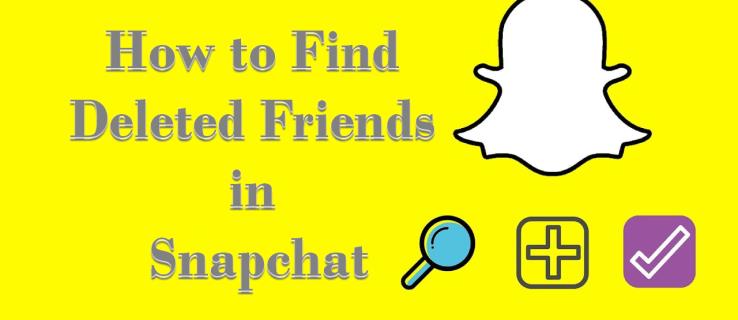
Itt megvitatjuk az összes módszert, amellyel törölt barátokat találhat a Snapchatben, és hogyan veheti fel őket vissza.
Hogyan találhat törölt barátokat a Snapchatben
Valaki törlése vagy eltávolítása a Snapchat barátlistájáról a letiltás enyhe formája. A törölt felhasználó nem láthatja az Ön profilját, és nem küldhet üzeneteket és pillanatfelvételeket. A törölt fiókkal folytatott régi csevegései azonban nem változnak. És bármikor megtalálhatja törölt ismerőseinek listáját, és újra felveheti őket.
Az alábbi szakasz azt tárgyalja, hogyan találhatja meg törölt barátait a Snapchatben.
A felhasználónevükből
Így találhat törölt barátot a keresősáv segítségével:
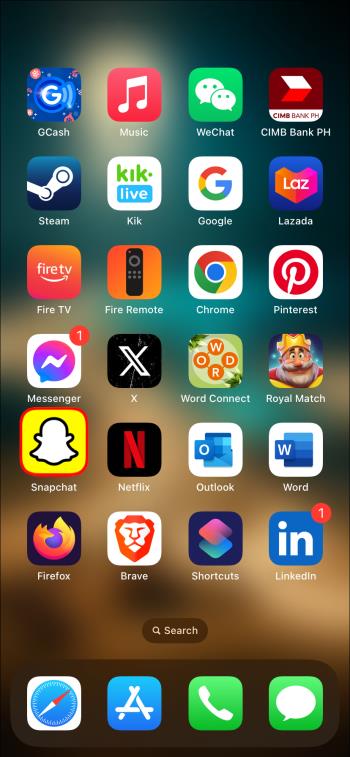




Alternatív megoldásként megtalálhatja a törölt barátját a barátlistájáról, ha nem törölt vissza. Megjelennek azon személyek listáján, akiket követsz, és akik követnek téged. Az alábbiak szerint találhatja meg őket:

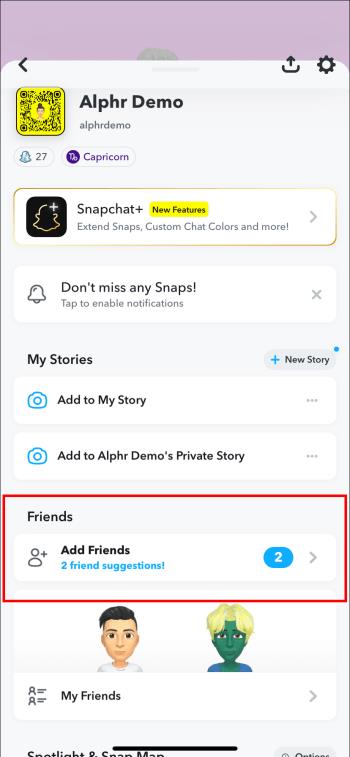
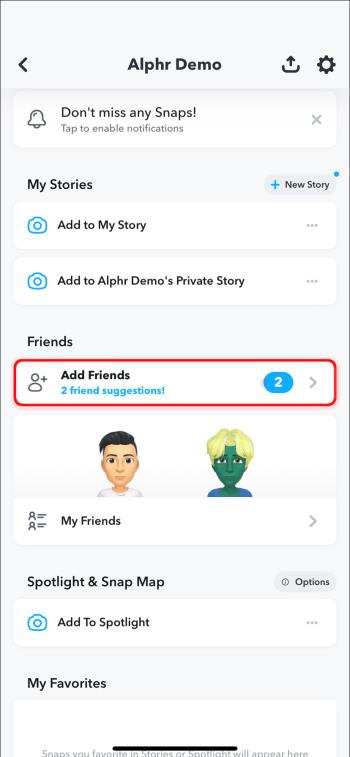


Ha nem emlékszik a törölt fiók felhasználónevére, a következőképpen találhatja meg:

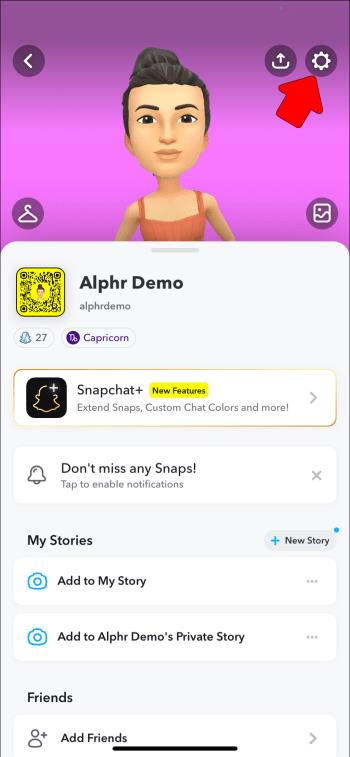
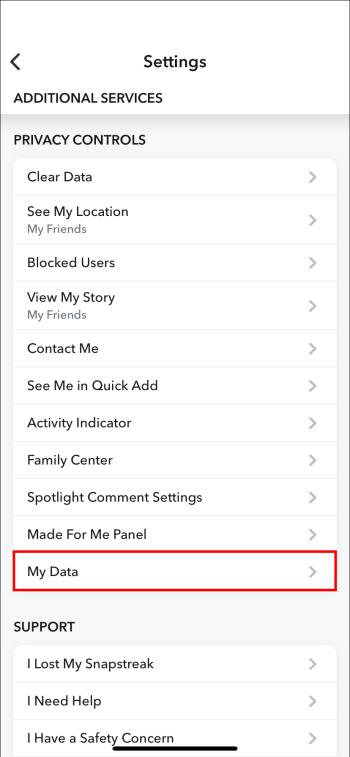
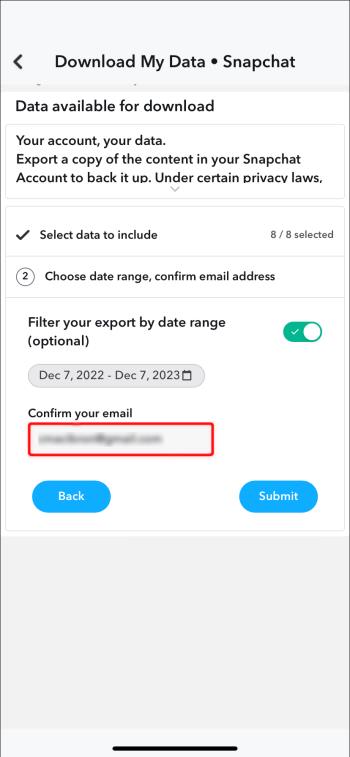
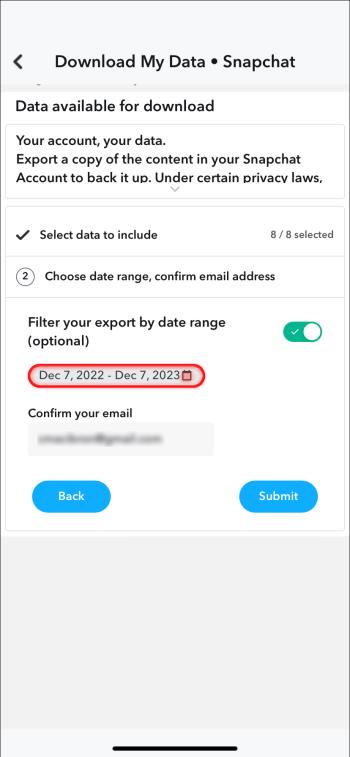
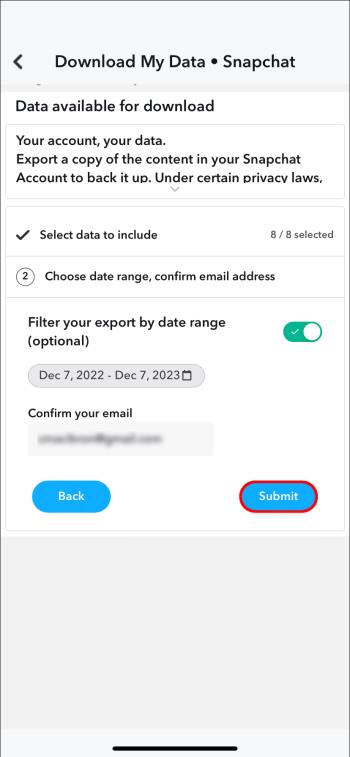
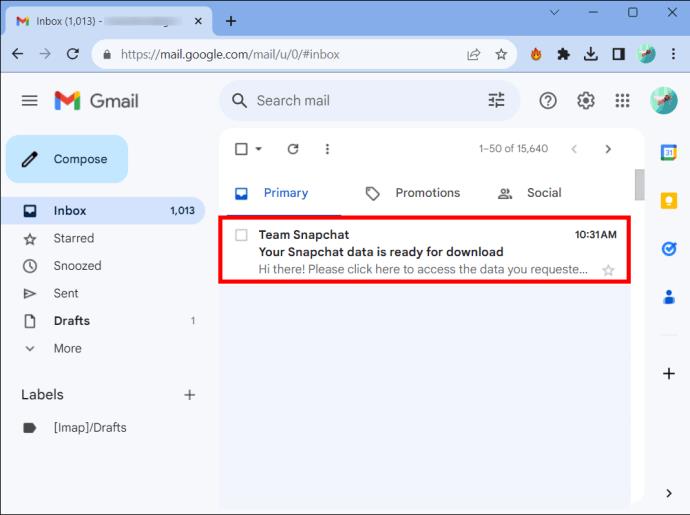
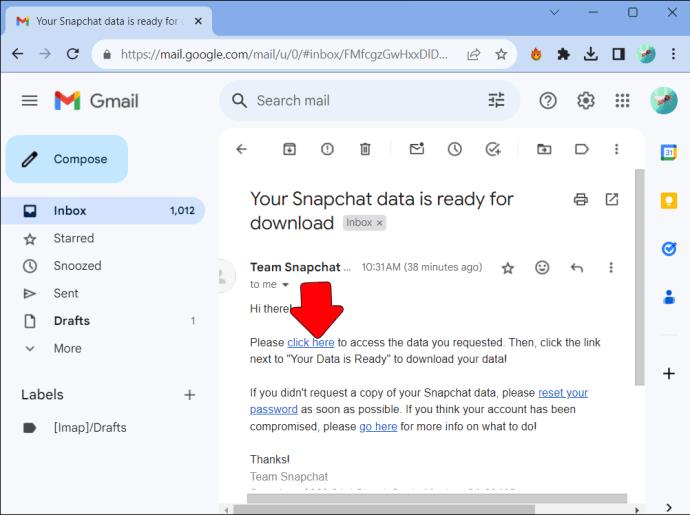
A telefonkönyvből
Ha rendelkezik annak a személynek a névjegyével, akit eltávolított a barátlistájáról, visszaállíthatja őt a névjegyzékből. Ennek az az oka, hogy a Snapchat szinkronizál a telefon névjegyeivel, ha hozzáférést adott neki. Íme, hogyan kell csinálni:

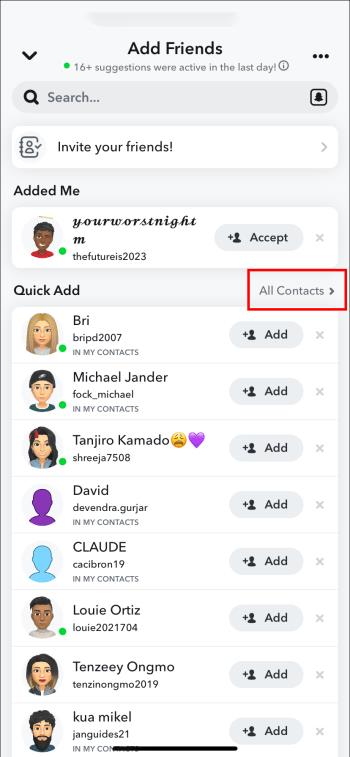

Előfordulhat azonban, hogy ez a módszer nem működik, ha a törölt barát másik telefonszámot használ a Snapchathez.
Snapcode használata
A Snapchat minden fiókjához tartozik egy Snapcode, amely QR-kódként működik. Használhatja a törölt fiókok átvizsgálására. Ha van képe barátja Snapcode-járól, a következőképpen használhatja azt barátja fiókjának megtalálásához:


Ha a Snapchat nem tudja beolvasni a Snapcode-ot, ellenőrizze, hogy nem módosította-e a méretét kivágással vagy bármilyen más módon. A képnek az eredeti méretben kell lennie.
Mi történik, ha visszaállítja a törölt barátokat a Snapchaten?
Ha töröl egy barátot, előfordulhat, hogy nem veszi észre, mert a Snapchat nem küld értesítést. Amikor azonban helyreállít egy törölt barátot, értesítést kap arról, hogy hozzáadta a barátlistájához. Továbbá, ha küldtek volna egy pillanatot vagy üzenetet, és az függőben van, akkor kézbesítenék. Végül láthatják a profilodat és a Snapscore-odat. Tehát ebben nincs titok, és előfordulhat, hogy el kell magyaráznia a címzettnek.
Miért nem találhat törölt barátot a Snapchatben?
Néha előfordulhat, hogy a használt módszertől függetlenül nem találja a törölt baráti fiókot. Ennek több oka is lehet, többek között:
GYIK
Tudhatja egy barátom, hogy töröltem őket a Snapchatről?
Bár a Snapchat nem értesíti ismerőseit, amikor törli őket, különböző módokon tudhatják meg, hogy törölte őket. Ha például üzenetet vagy pillanatfelvételt küldenek, az függőben marad, és nem kézbesítik. Azt is megtudhatják, ha nem látják a profilodat.
Látom a Snapchatről törölt ismerősöm frissítéseit?
Nem, nem fogja látni a Snapchat ismerőslistájáról eltávolított ismerősének frissítéseit. Ha azonban „Mindenki” értékre állította az adatvédelmi beállításait, akkor megtekintheti tevékenységeiket.
Tudja-e egy törölt ismerősöm, amikor újra hozzáadom?
Igen, ha bárkit hozzáad, beleértve a törölt ismerősöket is, a Snapchat értesítést küld arról, hogy felvette őket a barátlistájára.
Meg kell emlékeznem egy törölt barát felhasználónevére, hogy újra hozzáadhassam?
Bár a törölt barát felhasználónevének birtokában gyorsan megtalálhatja őket, amikor újból hozzáadja őket, nem feltétlenül szükséges. Ezenkívül letöltheti a Snapchat előzményadatait, és ott megtalálhatja a törölt barát felhasználónevét.
Állítsa vissza barátságát
Különféle okok miatt törölhet egy barátot a Snapchatről. Ha azonban meggondolja magát, a Snapchat számos módot kínál az elveszett barátok visszaszerzésére. Azonban nem kerülheti el a tényt, hogy a barátja megtudja, hogy eltávolította őt a barátlistájáról.
Mikor döntesz úgy, hogy letiltod, és mikor egyszerűen megszakítasz valakit a Snapchatben? Tudassa velünk az alábbi megjegyzés szakaszban.
Steam Disk Write Disk Error hibát észlel Windows 10 rendszeren a játék frissítése vagy letöltése közben? Íme néhány gyorsjavítás, amellyel megszabadulhat a hibaüzenettől.
Fedezze fel, hogyan távolíthat el alkalmazásokat a Windows 10 rendszerből a Windows Store segítségével. Gyors és egyszerű módszerek a nem kívánt programok eltávolítására.
Fedezze fel, hogyan tekintheti meg vagy törölheti a Microsoft Edge böngészési előzményeit Windows 10 alatt. Hasznos tippek és lépésről-lépésre útmutató!
A Google zökkenőmentessé tette a csoportos megbeszélések lebonyolítását. Tudd meg a Google Meet korlátait és lehetőségeit!
Soha nincs rossz idő a Gmail jelszavának megváltoztatására. Biztonsági okokból mindig jó rutinszerűen megváltoztatni jelszavát. Ráadásul soha
Az online adatvédelem és biztonság megőrzésének egyik alapvető része a böngészési előzmények törlése. Fedezze fel a módszereket böngészőnként.
Ismerje meg, hogyan lehet némítani a Zoom-on, mikor és miért érdemes ezt megtenni, hogy elkerülje a zavaró háttérzajokat.
Használja ki a Command Prompt teljes potenciálját ezzel a több mint 280 (CMD) Windows-parancsot tartalmazó átfogó listával.
Alkalmazhatja a Google Táblázatok feltételes formázását egy másik cella alapján, a Feltételes formázási segédprogrammal, a jelen cikkben ismertetettek szerint.
Kíváncsi vagy, hogyan használhatod a Rendszer-visszaállítás funkciót a Windows 11 rendszeren? Tudd meg, hogyan segíthet ez a hasznos eszköz a problémák megoldásában és a számítógép teljesítményének helyreállításában.







![Feltételes formázás egy másik cella alapján [Google Táblázatok] Feltételes formázás egy másik cella alapján [Google Táblázatok]](https://blog.webtech360.com/resources3/images10/image-235-1009001311315.jpg)
